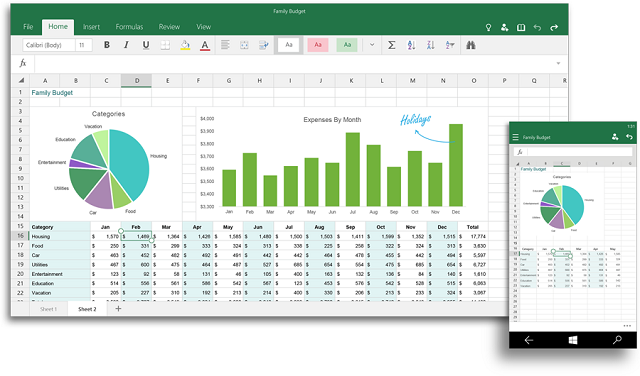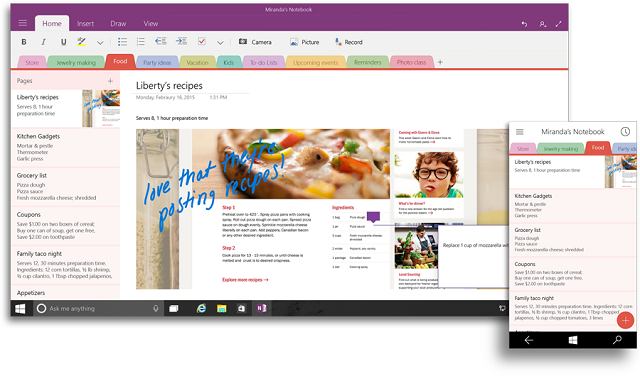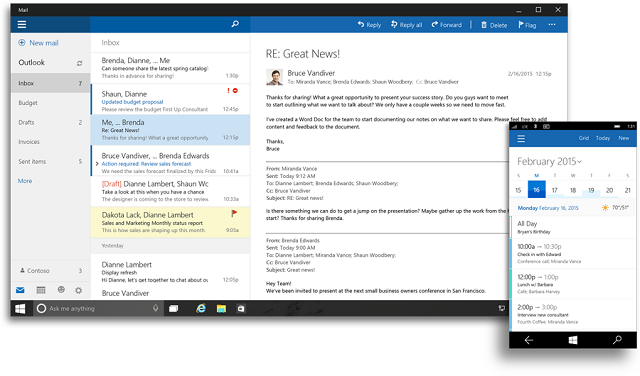หลังจากที่มีการเผยข้อมูลของ Windows 10 ในขั้นถัดไปในงาน Windows 10 : The next chapter เมื่อวันที่ 21 มกราคมที่ผ่านมา ทำให้เราๆ ท่านๆ รับรู้กันอย่างแน่นอนแล้วครับว่าทาง Microsoft นั้นต้องการที่จะทำให้ Windows 10 นั้นเป็นระบบปฏิบัติการเดียวที่สามารถใช้งานได้ทั้งบนเครื่องคอมพิวเตอร์, สมาร์ทโฟนและแท็บเล็ต(รวมไปถึง Xbox One ด้วยอีกต่างหาก) หลังจากนั้นไม่นานทาง Microsoft ก็ได้ออกมาเผยครับว่าชุดแอปพลิเคชัน Office สำหรับ Windows 10 นั้นจะแยกต่างหากกับ Office 2016 ที่กำลังทำการพัฒนาอยู่โดยเฉพาะ
สำหรับชุดแอปพลิเคชัน Office สำหรับ Windows 10 นั้นจะประกอบไปด้วยแอปพลิเคชัน Word, Excel, Powerpoint, Onenote และ Outlook ซึ่งตัวแอปพลิเคชันนั้นจะถูกออกแบบขึ้นมาให้เหมาะสมกับการใช้งานบนอุปกรณ์ที่ใช้การสัมผัสเป็นหลักโดยเฉพาะ(ซึ่งตรงนี้เองที่แตกต่างจาก Office 2016 เนื่องจาก Office 2016 นั้นจะยังคงประสบการณ์การใช้งานสำหรับ PC Desktop ที่ใช้เมาส์และคีย์บอร์ดทำงานเป็นหลักครับ)
Office สำหรับ Windows 10 นั้นจะมีติดตั้งมาพร้อมกับระบบปฏิบัติการ Windows 10 ตั้งแต่เริ่มต้นครับ โดยท่านใดที่ใช้ Windows 10 Technical Preview อยู่ในตอนนี้ก็จะสามารถทำการดาวน์โหลดแอปพลิเคชัน Office สำหรับ Windows 10 ผ่านทาง Windows Store ได้ในช่วงเร็วๆ นี้ อย่างไรก็ตาม Office สำหรับ Windows 10 นั้นถูกพัฒนาขึ้นมาภายใต้ฐานของแนวทางของ CEO อย่าง Satya Nadella ที่ว่า?mobile-first, cloud-first ครับ
ด้วยความที่ยึดหลักการ?mobile-first, cloud-first นี่เองทำให้ชุดแอปพลิเคชัน Office สำหรับ Windows 10 นั้นถูกออกแบบขึ้นมาเพื่อให้สามารถใช้งานได้ไม่ว่าจะเป็นเครื่องใด ทั้งแท็บเล็ตที่มีหน้าจอขนาดใหญ่ หรือแม้แต่กระทั่งสมาร์ทโฟนที่มีหน้าจอขนาดเล็ก ชุดแอปพลิเคชัน Office สำหรับ Windows 10 ก็สามารถที่จะใช้งานได้ดีให้ประสบการณ์การใช้งานที่ไม่แตกต่างกันครับ ลองไปดูกันดีกว่าครับว่าแต่ละแอปพลิเคชันนั้นจะมีอะไรน่าสนใจบ้าง
Word for Windows 10
สำหรับแอปพลิเคชัน Word นั้นผู้ใช้สามารถที่จะทำการสร้างและแก้ไขเอกสารได้เป็นอย่างดีครับ นอกจากนั้นยังเปิดโอกาสให้คุณสามารถที่จะทำการรีวิวหรือสร้าง mark-up สำหรับเอกสารได้อีกต่างหาก การแบ่งปันเอกสารของคุณก็สามารถที่จะทำได้ง่ายดายด้วยการอัพเดทแบบ real-time พร้อมทั้งฟีเจอร์อย่าง Insights for Office(โดย Bing) ในโหมดของการอ่านก็สามารถที่จะเพิ่มเติมแหล่งข้อมูลออนไลน์อย่างเช่นรูปภาพหรือการอ้างอิงเว็บเข้าไปในงานเอกสารของคุณได้อีกด้วยครับ
Excel for Windows 10
สำหรับแอปพลิเคชันสำหรับการสร้าง?spreadsheets อย่าง Excel นั้นก็จะช่วยให้คุณสามารถทำการสร้าง?spreadsheets ใหม่หรืออัพเดทแก้ไขข้อมูลต่างๆ ได้อย่างง่ายดายครับ อีกทั้งยังมี insights ใหม่ที่จะช่วยในการวิเคราะห์ข้อมูลพร้อมทั้งนำเสนอข้อมูลออกมาในรูปแบบของรูปภาพได้อย่างง่ายดายด้วยการใช้เพียงปลายนิ้วสัมผัสของคุณเท่านั้น และด้วยการใช้งานแบบสัมผัสนั้นทาง Microsoft ก็ได้โฆษณาไว้ครับว่าการเลือกช่อง cell ของคุณจะมีประสบการณ์การใช้งานที่ดีกว่าการใช้เมาส์และคีย์บอร์ดอย่างแน่นอน
PowerPoint for Windows 10
สำหรับ PowerPoint นั้นด้วยการใช้งานผ่านอุปกรณ์เคลื่อนที่อย่างสมาร์ทโฟนหรือแท็บเล็ตจะทำให้ประสบการณ์การนำเสนองานของคุณเปลี่ยนไปจากเดิมอย่างมากมายครับ คุณไม่จำเป็นที่จะต้องใช้เครื่องคอมพิวเตอร์ในการเชื่อมต่อเพื่อแสดงงานนำเสนอของคุณอีกต่อไป แถมคุณยังสามารถทำการโน๊ตและแก้ไขงานนำเสนอของคุณได้ทันทีอีกด้วยโดยที่ไม่ต้องสลับโหมดการนำเสนอไปมาให้วุ่นวายครับ
OneNote for Windows 10
ด้วย OneNote สำหรับ Windows 10 นั้นจะทำให้การเก็บข้อมูลหรือรูปภาพความประทับใจต่างๆ ของคุณง่ายมากขึ้นกว่าเดิม รวมไปถึงการแบ่งปันข้อมูลนั้นๆ กับผู้ใช้คนอื่นก็จะง่ายมากขึ้นกว่าเดิมอีกด้วยครับ โดยทาง Microsoft ได้บอกว่า OneNote สำหรับ Windows 10 นั้นเป็นเวอร์ชันที่ดีที่สุดของ OneNote ตั้งแต่เคยมี OneNote มาเลยทีเดียวครับ
Outlook Mail and Outlook Calendar for Windows 10
ท้ายสุดกับ Outlook Mail และ Outlook Calendar สำหรับ Windows 10 นั้นจะทำให้การเข้าถึงอีเมลของคุณง่ายขึ้นกว่าเดิม รวมไปถึงการสร้างปรับแต่งอีเมลของคุณนั้นก็จะได้รับประสบการณ์การใช้งานใหม่แบบที่ Outlook เวอร์ชันไหนไม่เคยให้กับคุณมากก่อนได้ คุณสามารถที่จะทำการลิงค์อีเมลเข้ากับ Word เพื่อที่จะส่งข้อมูลใน Word เป็นอีเมลได้อีกด้วยครับ ส่วน Outlook Calendar นั้นก็จะช่วยให้คุณสามารถที่จะทำการปรับแต่งแก้ไขนัดหมายต่างๆ ของคุณได้อย่างมีประสิทธิภาพอีกด้วยครับ
สำหรับท่านใดที่สนใจอยากดูคลิปสาธิตการใช้งาน Office สำหรับ Windows 10 สามารถที่จะทำการดูได้จากคลิปทางด้านล่างนี้เลยครับ
ที่มา :?blogs.office.com